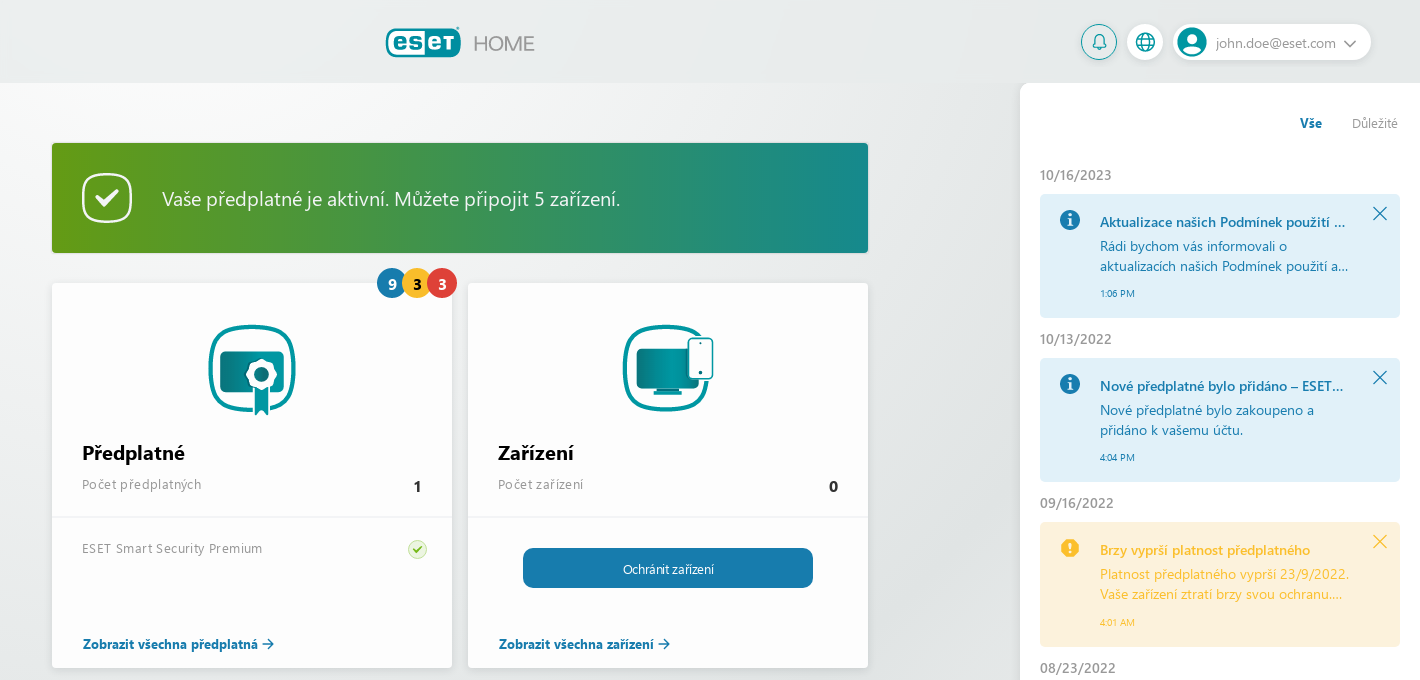Oznámení
V případě problému s účtem ESET HOME, zařízeními nebo předplatnými dojde k vygenerování oznámení. Všechna přijatá oznámení se zobrazují v sekci Oznámení a jsou seřazena podle data. Tuto sekci otevřete kliknutím na ikonu oznámení ![]() v horním rohu po přihlášení do webového portálu ESET HOME. V panelu si můžete zvolit, zda si chcete zobrazit všechna oznámení nebo jen nepřečtená. Oznámení jsou řazena postupně dle data výskytu. Pokud si přejete zobrazit oznámení v aplikaci ESET HOME, navštivte kapitolu Nastavení aplikace.
v horním rohu po přihlášení do webového portálu ESET HOME. V panelu si můžete zvolit, zda si chcete zobrazit všechna oznámení nebo jen nepřečtená. Oznámení jsou řazena postupně dle data výskytu. Pokud si přejete zobrazit oznámení v aplikaci ESET HOME, navštivte kapitolu Nastavení aplikace.
Dle závažnosti problému jsou zobrazená oznámení kategorizována takto:
•Oznámení s modrou ikonou![]() – informativní, např. oznámení, že zařízení bylo přidáno k předplatnému.
– informativní, např. oznámení, že zařízení bylo přidáno k předplatnému.
•Oznámení se žlutou ikonou![]() – důležité, např. oznámení, že předplatnému brzy vyprší platnost.
– důležité, např. oznámení, že předplatnému brzy vyprší platnost.
•Oznámení s červenou ikonou![]() – výstraha, např. oznámení, že předplatné vypršelo.
– výstraha, např. oznámení, že předplatné vypršelo.
Pokud máte nějaká nepřečtená oznámení, na portálu nebo v aplikaci ESET HOME se u ikony ![]() zobrazí jejich počet.
zobrazí jejich počet.
Odstranění konkrétního oznámení
Oznámení lze v portálu nebo aplikaci ručně odstranit pouze v panelu oznámení. K automatickému smazání oznámení z panelu dojde v případě, kdy problém vyřešíte.
1.Přihlaste se k ESET HOMEportálu nebo do ![]() aplikace.
aplikace.
2.Otevřete si panel Oznámení.
3.Klikněte na X vedle oznámení, které hodláte smazat.
Odstranění všech oznámení
Možnost pro odstranění všech oznámení se zobrazí v případě, kdy v panelu oznámení máte jedno nebo více oznámení.
1.Přihlaste se k ESET HOMEportálu nebo do ![]() aplikace.
aplikace.
2.Otevřete si panel Oznámení.
3.Klikněte na možnost Odstranit vše v horním rohu.
4.V potvrzovacím dialogovém okně klikněte na Odstranit.
5.Klikněte na OK.
Smazání oznámení a zmizení terčíku u ikony oznámení na domovské obrazovce neznamená, že jste problém vyřešili. Dokud problém nevyřešíte, bude se stále zobrazovat u konkrétního zařízení nebo předplatného. |